- 软件介绍
- 下载地址
- 同类推荐
- 相关文章
EasyRecovery最新版是一款功能强大的免费数据恢复软件,可以一直免费使用下去,可以将受损的文件恢复过来,也可以检索数据格式化或损坏卷,还可以初始化磁盘。EasyRecovery最新版拥有强大的数据恢复能力和快速地查找恢复机制,非常的简洁实用。拥有4大类目19个项目的各种数据文件修复和磁盘诊断方案,如硬盘、Mac、U盘、相机、手机、MP3/MP4、SD卡、电子邮件等等,广受用户好评和追捧。与其他同类型的软件相比,更易于使用,可扫描本地计算机中的所有卷,可根据文件名规则搜索删除和丢失的文件,可快速扫描引擎允许迅速建立文件列表,并拥有更易于理解的文件管理器和经典的保存文件对话框,且最重要的它恢复的数据可以保存到任何驱动器,包括网络驱动器/移动媒体等。EasyRecovery最新版支持保存扫描及重新开始恢复功能,支持多个DPI(100%,125%,150%),可在逻辑驱动器/特定文件夹中搜索特定类型的文件,及搜索丢失和删除数据的特定文件夹。除此之外,EasyRecovery最新版还拥有更快、更高效的扫描引擎,可在逻辑驱动器中同时扫描多个文件系统(NTFS,FAT,FAT16,FAT32和ExFat),在搜索丢失的分区时也明显的提高了速度,并同时增强扫描进度和详细的扫描状态,包括扫描状态,时间和剩余时间。欢迎有兴趣的小伙伴前来下载体验!
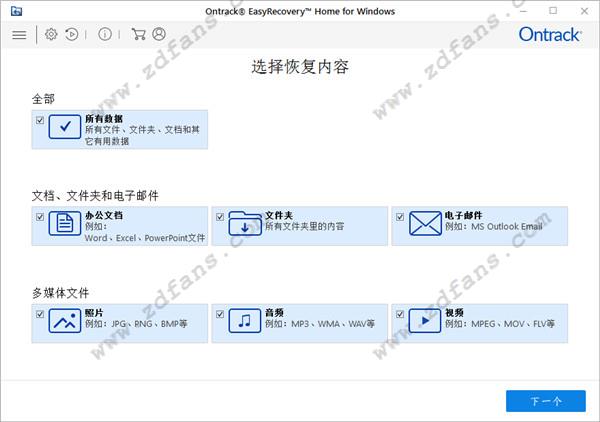
EasyRecovery最新版功能
【raid数据恢复】
easyrecovery支持恢复raid系统的数据,可重新构造一个被破坏的raid系统。可以选择raid类型,让raid重建器分析数据,并尝试进行重建raid,支持通用raid类型匹配
【其他sd卡数据恢复】
easyrecovery易恢复中国提供sd卡数据恢复,tf等各种存储卡、便携式装置上的数据恢复操作,包括恢复内存卡的图像文件、视频文件、音频文件、应用程序文件、文档等
【u盘数据恢复】
easyrecovery支持u盘数据恢复,可以恢复删除的u盘文件,u盘0字节以及u盘格式化后数据恢复等等各种主流的u盘数据丢失恢复,在恢复之前还可以体验easyrecovery免费版
【相机数据恢复】
有限的相机存储空间,难免发生照片误删、存储卡数据意外丢失!easyrecovery支持恢复相机数据,可以恢复相机存储卡中拍摄的照片、视频,包括误恢复删除文件、格式化恢复等
【硬盘数据恢复】
easyrecovery 易恢复提供各种硬盘数据恢复,能够扫描本地计算机中的所有卷,建立丢失和被删除文件的目录树,实现硬盘格式化,重新分区,误删数据,重建raid等硬盘数据恢复
EasyRecovery最新版安装步骤
一、首先需要在该页找到下载地址处选任意地址将EasyRecovery软件包下载至本地,下载后双击并解压运行包内的.EXE格式程序。如下:
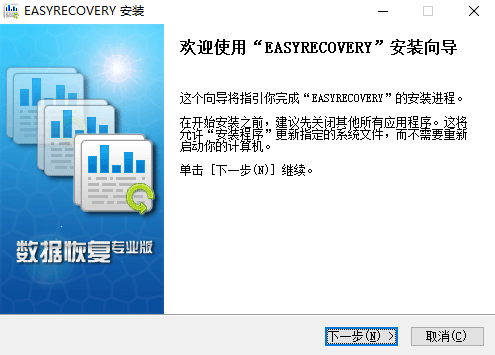
二、请选择【下一步】进入到EasyRecovery安装目录界面,在安装目录界面中请选择【浏览】进行设置。
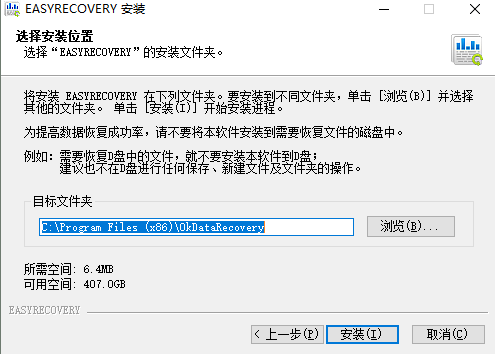
三、设置完EasyRecovery安装信息后进入到安装目录设置界面,请耐心等待片刻。
四、最后,EasyRecovery安装完成,单击【完成】关闭该界面即可。
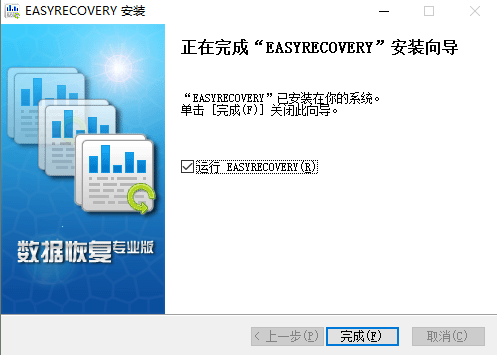
EasyRecovery最新版使用技巧
EasyRecovery五个步骤搞定数据恢复
从这里开始: 运行EasyRecovery并点击【继续】按钮(初次使用可以体验EasyRecovery免费版)。
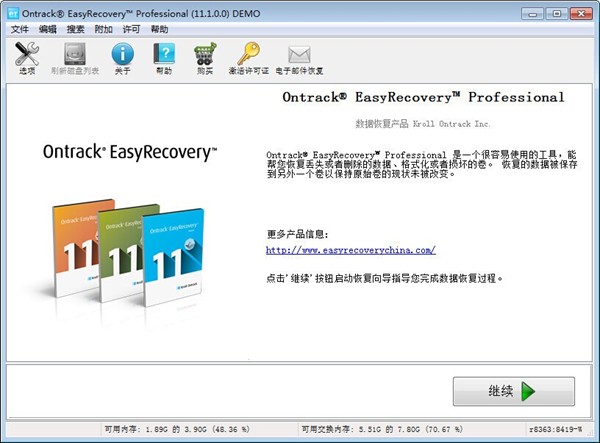
步骤1: 选择最适合您的数据丢失问题的存储介质。
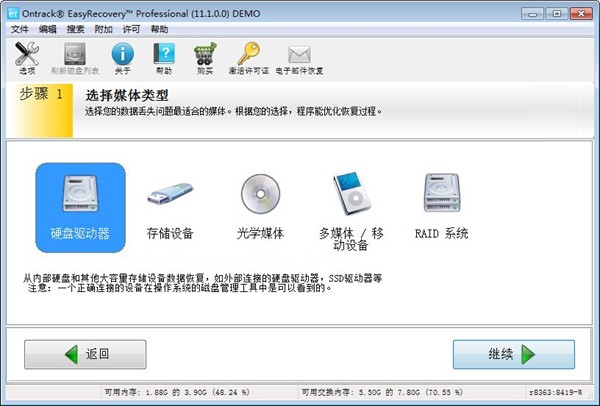
步骤 2: 选择您要从中恢复数据的卷。如果从这里看不到该卷,选择那个卷所在的磁盘。
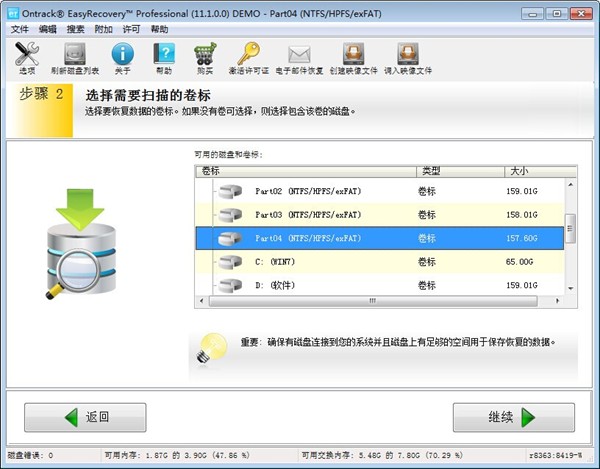
步骤 3: 选择一个最适合您的数据丢失问题的恢复方案。 请注意,此处有多个选项可供您选择。所有的选项都列在下面,而您只需要选择其中之一。
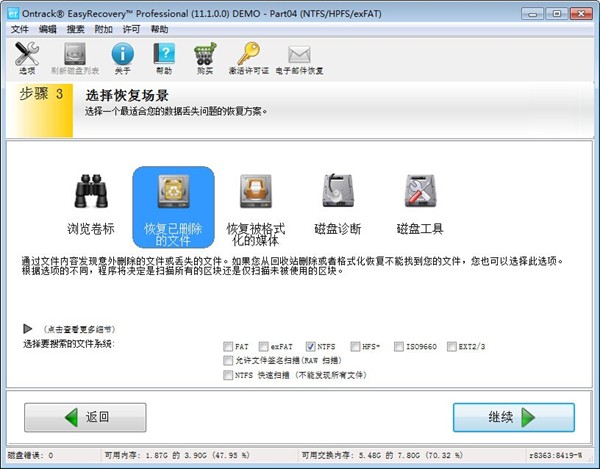
步骤 4: 检查您选择的选项,如果一切正确则点击“继续”按钮开始扫描。如果您需要修改选项,则点击“返回”按钮回到前面的界面。 如果您对选择的选项满意,则点击“继续”按钮开始扫描,寻找丢失的数据。
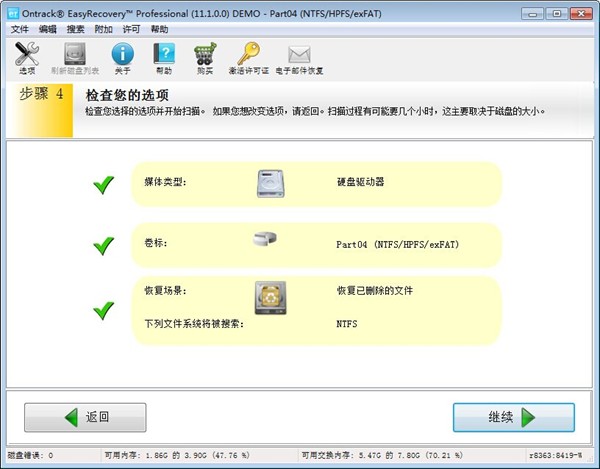
正在扫描: 取决于您的磁盘的大小,扫描过程也可能需要几个小时! 您也可以选择在扫描窗口查看日志信息,如果您需要对扫描做任何故障排除的话。
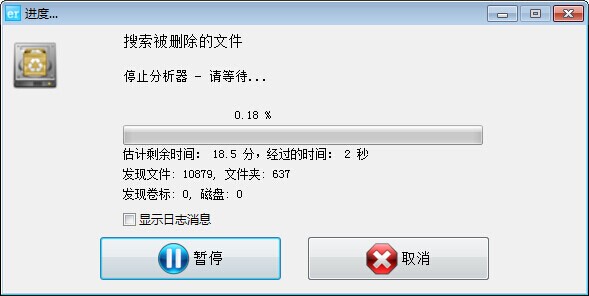
步骤 5: 选择并保存您想要恢复的文件到另一个磁盘。 您可以使用内置的浏览器或者用和文件相关联的应用程序打开文件,来检查被恢复的文件的质量。
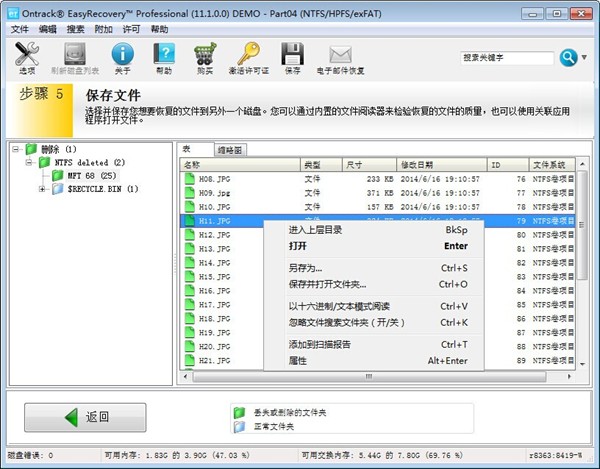
同类推荐
-
EasyRecovery 14.0.0.0官方版

2021-11-16
立即下载 -
EasyRecovery 14.0.0.0最新版

2021-11-16
立即下载 -
EasyRecovery v13.0.0 官方中文版

2020-08-22
立即下载 -
EasyRecovery v13.0.0 中文破解版

2020-08-22
立即下载 -
EasyRecovery v13.0.0 企业版

2020-08-22
立即下载 -
EasyRecovery专业版 v13.0.0

2020-08-22
立即下载
相关文章
-
3Ds MAX中两个模型如何设置某个部位对齐?
2021-12-04 -
blender旋转视频的图文教程
2021-10-21 -
小白分享VrmlPad的安装破解教程
2020-12-01 -
几何画板如何构造抛物线?
2021-09-23 -
Microsoft office 365 专业增强版key激活码分享
2020-07-01 -
永久office2010激活码_office2010序列号/产品密钥
2020-08-19 -
福昕PDF编辑器如何添加页码?福昕PDF编辑器添加页码的技巧
2021-11-27 -
七彩色图片批量处理工具怎么翻转图片?
2021-11-17 -
视频编辑专家加水印的方法
2020-12-04 -
CAD迷你看图如何测量长度以及面积?
2021-11-30











